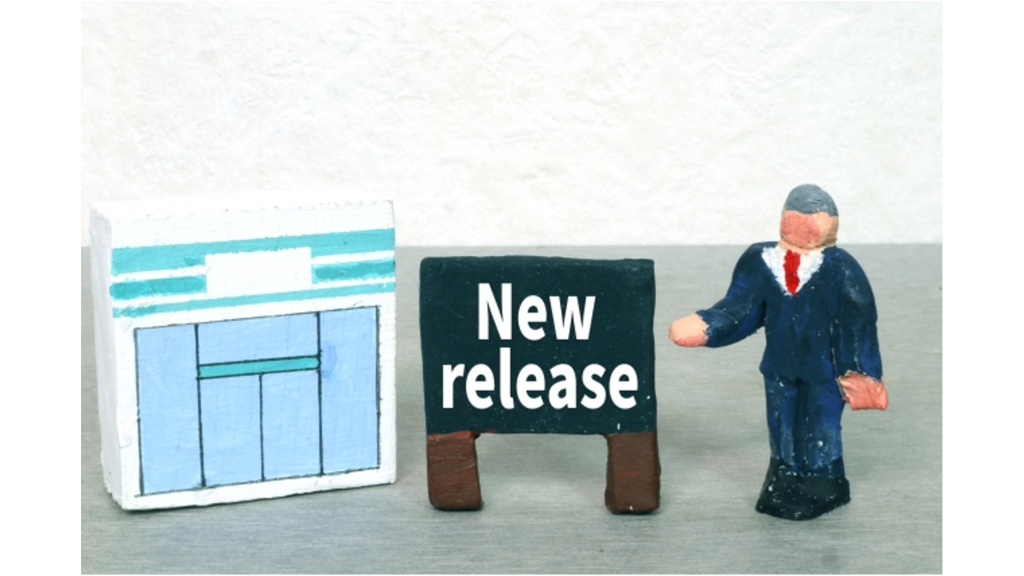絶対に覚えておくべきショートカットキー5選!
皆さんは仕事でパソコンを使っていますか?
WordやExcelを使用していて、”もっと作業スピードを上げたい!”と思ったことはありませんか?
ここでは作業スピードを上げるにあたって、これだけは覚えておくべきショートカットキーを5つご紹介します。
1.コピー 【Ctrl】+【C】
2.貼り付け 【Ctrl】+【V】
パソコンを使用するうえで、文字や図形、ファイルなどのコピーは必須の作業です。
その作業を、「コピー」ボタンをクリック→「貼り付け」ボタンをクリックとしていては面倒ですので、「コピー・貼り付け」のショートカットキーはぜひ覚えておきましょう!
3.元に戻す 【Ctrl】+【Z】
入力間違いや書式の設定間違い、計算式の間違いなど、1つ前の状態に戻したい場面はよくあるかと思います。
マウスで「元に戻す」ボタンをクリックするのと、ショートカットキーを使用するのであれば、ショートカットキーを使用して元に戻す方が半分の時間で済みます!
なお【Ctrl】+【Z】は押した回数分作業が戻りますので、非常に便利です。
4.名前を付けて保存 【F12】
5.上書き保存 【Ctrl】+【S】
作成中のデータを初めて保存する場合や名前を変えて保存する場合など、保存する機会もよくあるかと思います。
通常は、「ファイル」タブをクリック→「名前を付けて保存」をクリック→「参照」をクリックという手順で「名前を付けて保存」ダイアログボックスを表示しますが、【F12】キーであれば、1回押すだけですぐに「名前を付けて保存」ダイアログボックスが表示されますので、保存作業の時間短縮になります。
また、一度保存しておけば、あとは【Ctrl】+【S】で上書き保存ができます。
せっかく作成した資料などが消えてしまわないよう、ショートカットキーを使って短時間でこまめに保存しましょう!
ここで挙げたショートカットキーはごく一部で、「業務効率UP講座 Excel編」では、Excelで使えるショートカットキーの他にも、Excelを操作する際に知っているととても便利なテクニックをご紹介しています。
これからExcelを活用していきたいと考えている方、もっと効率UPしていきたいと考えている方にオススメの講座です。
【受講はコチラ】
https://manaviva.uishare.co/